대형 캠코더 MTS를 MP4로 변환하는 방법 [8가지 방법]
MTS를 MP4로 변환하는 것은 Sony 또는 Panasonic 캠코더에서 캡처한 MTS 비디오를 Android 및 Apple 장치에서 재생할 수 있도록 만드는 훌륭한 아이디어입니다. 물론 그렇게 하려면 비디오 변환기 도구가 있어야 합니다. 없어도 걱정하지 마세요. 이 게시물에서는 데스크톱이나 온라인에서 사용할 수 있는 시중의 8가지 MTS-MP4 변환기 도구를 수집하고 테스트합니다. 그리고 이 게시물에는 그들의 이름과 간단한 설명과 함께 그들의 단계도 나열되어 있습니다! 지금 살펴보세요.
가이드 목록
MTS를 MP4로 변환하는 궁극적인 방법[고품질] VLC 미디어 플레이어를 통해 MTS를 MP4로 변환 핸드브레이크를 사용하여 MTS를 MP4로 변환하는 방법 MTS를 MP4로 무료로 변환하는 5가지 온라인 도구 FAQsMTS를 MP4로 변환하는 궁극적인 방법[고품질]
고품질 출력으로 최고의 변환 서비스를 제공하는 MTS-MP4 변환기를 사용하고 싶다면 AnyRec Video Converter 당신이 필요로하는 것입니다! 이 Windows 및 Mac 호환 도구는 MTS를 MP4를 포함한 1000개 이상의 미디어 형식으로 변환합니다. MTS 파일을 30x에서 50X 속도로 MP4로 변환하는 완전한 GPU 가속 기술이 있습니다! 또한 해당 속도에 관계없이 이 도구는 변환 중에 MTS 파일의 원래 품질을 유지할 수 있습니다. 게다가 이 도구를 사용하면 모든 크기와 대량으로 MTS를 MP4로 변환할 수 있습니다!

50배속으로 MTS를 MP4 비디오로 일괄 변환합니다.
480p에서 8K까지 고품질 MTS 비디오를 고급화하세요.
해상도, 비트 전송률 등을 통해 출력 비디오 품질을 유연하게 조정합니다.
회전, 자르기, 병합 등을 통해 MTS 비디오를 편집합니다.
안전한 다운로드
안전한 다운로드
1 단계.설치 AnyRec Video Converter 컴퓨터의 도구입니다. 그런 다음 도구를 실행하고 "파일 추가" 드롭다운 버튼을 클릭한 다음 가져오기 위해 변환하려는 "MTS 비디오"를 선택합니다.
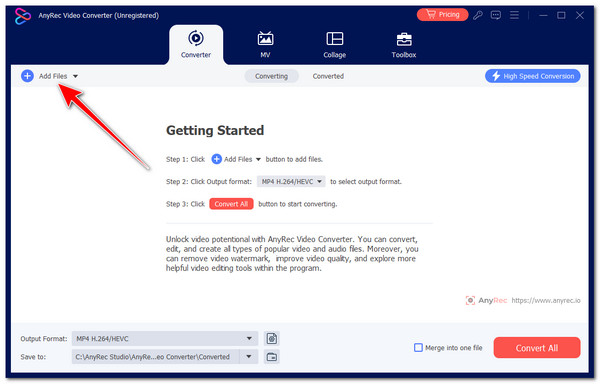
2 단계.그런 다음 오른쪽 모서리에 있는 "형식" 드롭다운 목록 버튼을 클릭하고 "비디오" 탭을 클릭한 후 왼쪽 창에서 "MP4" 형식을 선택합니다.

팁
MP4 옵션 목록에서 "4K 비디오"를 선택하여 고품질 출력을 얻을 수 있습니다. "설정" 버튼에서 더 많은 매개변수를 조정할 수도 있습니다.
3단계.위의 설정을 마친 후 도구의 왼쪽 하단에 있는 "모두 변환" 버튼을 클릭하여 MTS 파일을 MP4 형식으로 변환을 시작하세요.

안전한 다운로드
안전한 다운로드
VLC 미디어 플레이어를 통해 MTS를 MP4로 변환
시도해 보아야 할 또 다른 MTS-MP4 변환기는 오픈 소스 무료 VLC 미디어 플레이어입니다. 전용 비디오 변환기는 아니지만 MTS 비디오를 MP4, MKV, AVI 등과 같은 다양한 미디어 형식으로 변환할 수 있습니다. 그러나 VLC는 MTS 파일을 대량으로 MP4로 변환할 수 없으며 비디오 향상 기능이 부족합니다. , 이는 MTS 비디오의 품질을 저하시킵니다.
1 단계.컴퓨터에 VLC를 설치하십시오. 그런 다음 오른쪽 상단에 있는 "미디어" 탭을 클릭하고 "변환/저장" 옵션을 선택하세요.
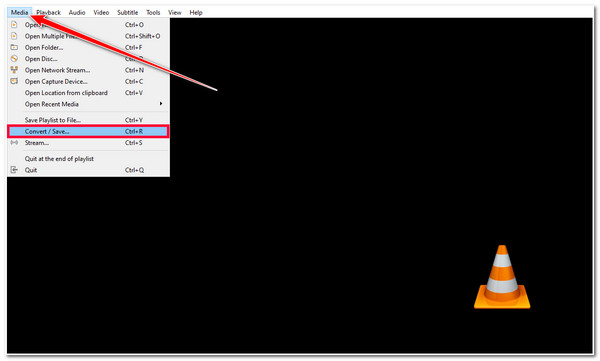
2 단계.다음으로 "+추가" 버튼을 클릭하고 변환하려는 MTS 파일을 선택하세요. 그런 다음 왼쪽 모서리에 있는 "변환/저장" 버튼을 클릭하세요.
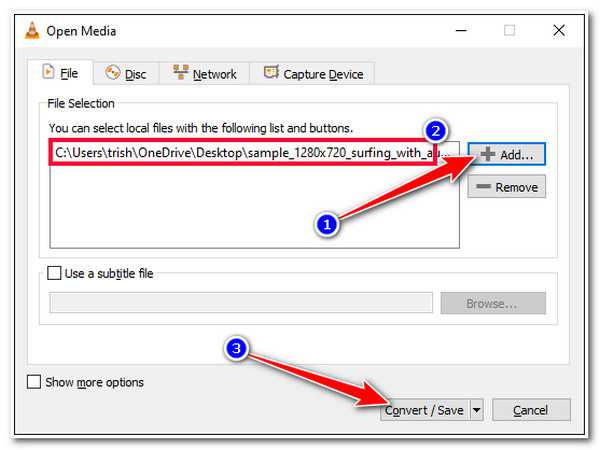
3단계."프로필" 드롭다운 버튼을 클릭하고 목록에서 "비디오 - H.265 + MP3(MP4)" 옵션을 선택하여 MTS를 MP4로 변환합니다. 출력을 편집하고 향상할 수도 있습니다.
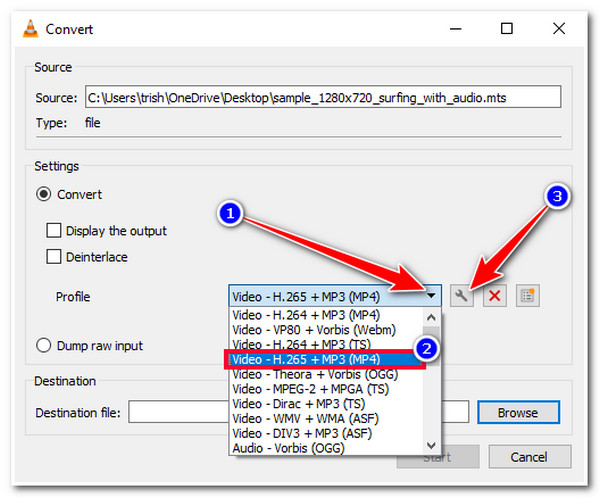
4단계.그런 다음 "찾아보기" 버튼을 클릭하여 변환된 파일을 저장할 파일 폴더 위치를 선택합니다. 그런 다음 "시작" 버튼을 클릭하여 MTS에서 MP4로의 변환을 시작하세요.
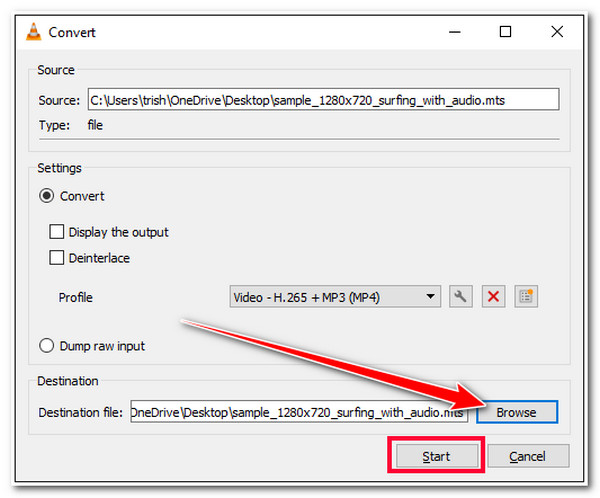
핸드브레이크를 사용하여 MTS를 MP4로 변환하는 방법
VLC 외에도 Handbrake는 MTS를 MP4로 변환하는 또 다른 오픈 소스 무료 도구입니다. Handbrake는 MTS를 다음으로 변환하는 비디오 트랜스코더 도구입니다. MP4, MKV 및 WebM. 이것들은 몇 가지 출력 형식입니다. 그렇죠? 대기열에서 일괄 MTS 파일 변환을 지원하지만 MTS에서 MP4로의 변환 속도는 여전히 느립니다.
1 단계.컴퓨터에 핸드브레이크를 설치합니다. 그런 다음 도구를 실행하고 도구 인터페이스에서 MP4 형식으로 변환하려는 "MTS" 파일을 드래그하세요.
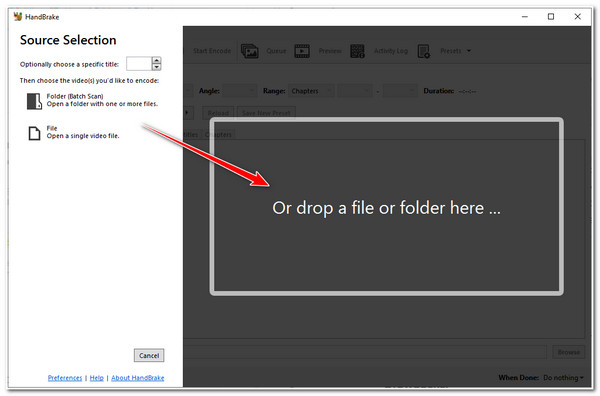
2 단계.그런 다음 "형식" 드롭다운 버튼을 클릭하고 옵션 목록에서 "MP4" 형식을 선택하세요. "비디오" 탭에서 출력 품질, fps, 인코더 등을 수정할 수도 있습니다.

3단계.완료되면 "인코드 시작" 버튼을 클릭하여 변환 프로세스를 시작합니다. 그리고 그게 다야! 이것이 바로 이 Handbrake를 MTS에서 MP4로 변환하는 도구로 사용하는 방법입니다!
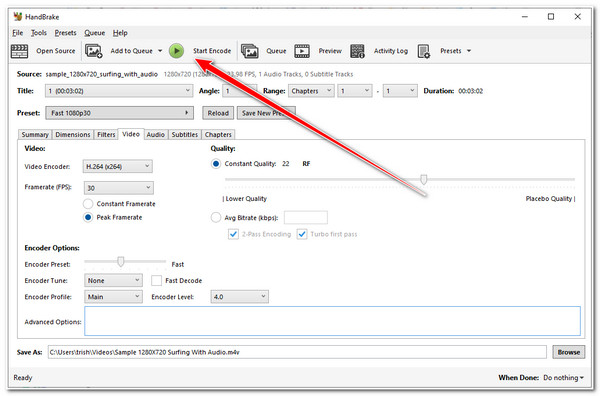
MTS를 MP4로 무료로 변환하는 5가지 온라인 도구
다운로드 가능한 MTS-MP4 변환기 외에도 동일한 변환 서비스를 제공하는 온라인 도구도 시중에 나와 있습니다! 그리고 이 게시물에서는 그 중 5개를 볼 수 있습니다! 따라서 더 이상 고민하지 말고 각각을 살펴보고 MTS를 MP4로 변환하는 방법을 확인하십시오.
1. AnyRec 무료 비디오 컨버터
MTS를 MP4로 변환하는 데 활용할 수 있는 첫 번째 온라인 도구는 다음과 같습니다. AnyRec 무료 비디오 컨버터. 데스크톱 버전에서도 마찬가지입니다. 이 온라인 도구는 MTS 파일을 다음을 포함하여 1000개 이상의 미디어 형식으로 변환할 수 있습니다. MP4, MOV, WebM 등. 또한 다른 온라인 비디오 변환기 도구와 달리 이 도구를 사용하면 파일 크기 및 일일 변환 제한 없이 MTS 비디오를 가져올 수 있습니다.
1 단계.방문 AnyRec 무료 비디오 컨버터의 공식 웹사이트에서 "시작에 파일 추가" 버튼을 클릭하여 MTS 파일을 가져옵니다.
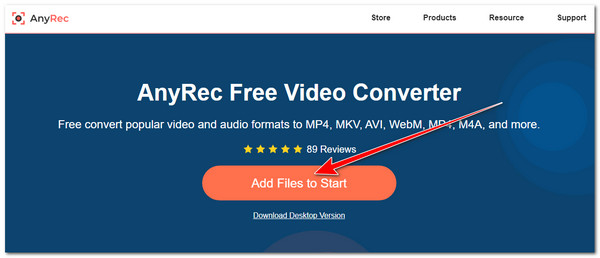
2 단계.다음으로 "MP4" 버튼을 선택해 MP4 형식을 선택하세요. "설정" 버튼을 클릭하여 출력 해상도, fps, 비트 전송률 등을 조정할 수도 있습니다. 완료되면 "확인"버튼을 클릭하십시오.
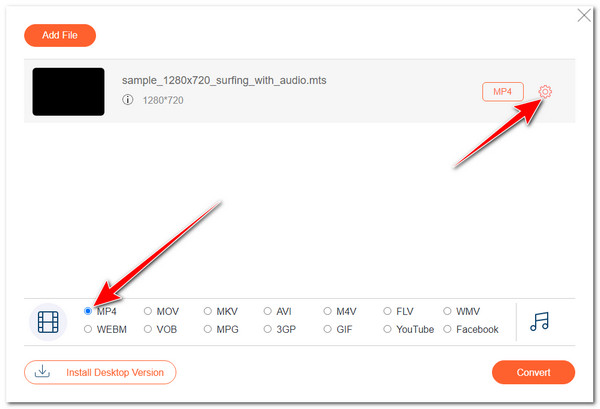
3단계.그런 다음 "변환" 버튼을 클릭하여 MTS에서 MP4로의 변환 프로세스를 활성화하세요. 저장할 폴더를 선택하세요.
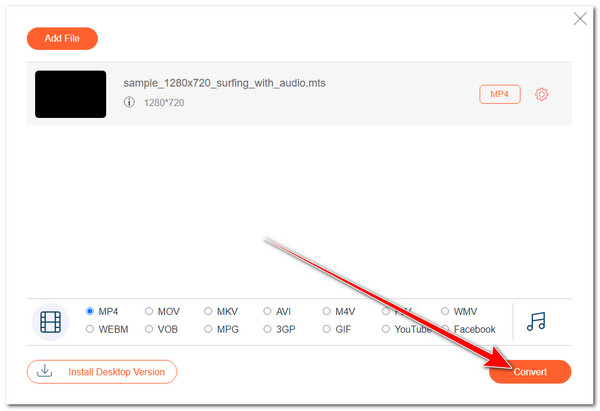
2. 프리컨버트
MTS를 MP4로 변환하는 데 활용할 수 있는 또 다른 온라인 도구는 FreeConvert입니다. 이 온라인 도구는 간단한 인터페이스와 기능으로 인해 쉽게 변환을 시작할 수 있습니다. 또한 출력의 화면비, fps, 코덱 등을 수정할 수 있는 출력 구성 옵션도 포함되어 있습니다. 그러나 이 도구를 사용하면 최대 파일 크기가 1GB인 MTS 비디오만 가져올 수 있습니다.
1 단계.컴퓨터 브라우저에서 FreeConvert MTS to MP4 변환기에 액세스하세요. 그런 다음 "파일 선택" 버튼을 클릭하여 변환하려는 MTS 파일을 가져옵니다.
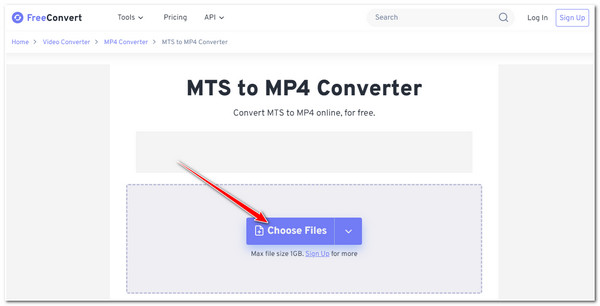
2 단계.다음으로 도구는 자동으로 MP4를 출력 형식으로 설정합니다. 변환 프로세스를 시작하려면 "변환"버튼을 클릭하십시오. 완료되면 출력을 다운로드할 수 있습니다.
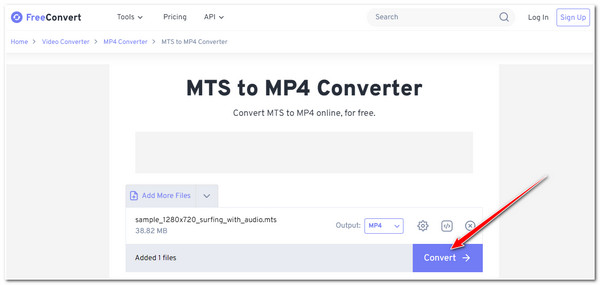
3. 클라우드 변환
클라우드변환 MTS 파일을 MP4 및 200개 이상의 형식으로 자유롭게 변환할 수 있습니다. 게다가 이 온라인 도구는 해상도, 종횡비, 코덱 등을 구성할 수 있는 조정 옵션을 제공합니다. 안타깝게도 이 도구를 사용하면 하루에 25번의 변환만 수행할 수 있습니다. 이미 많은 전환이 이루어졌습니다. 이 전환을 시도하고 싶다면 다음 단계를 따르세요.
1 단계.브라우저에서 CloudConvert MTS to MP4 변환기 웹사이트를 방문하세요. 그런 다음 "파일 선택" 버튼을 클릭하고 형식을 변경하려는 MTS 파일을 가져옵니다.
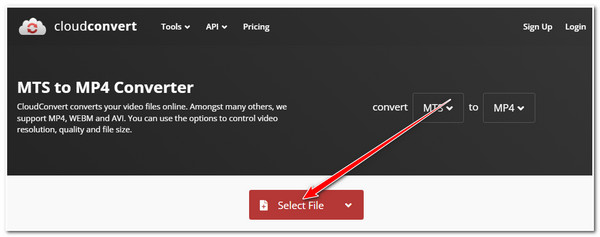
2 단계.다음으로 도구는 자동으로 MP4를 출력 형식으로 선택합니다. MTS 파일 변환을 시작하려면 "변환"버튼을 클릭하십시오. 완료되면 바로 다운로드가 가능합니다.
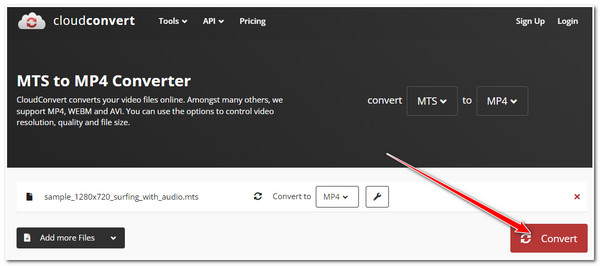
4. 잠자르
훨씬 더 간단한 MTS-MP4 변환기 도구를 찾고 있다면 Zamzar를 사용해 보십시오. 이 온라인 도구는 간단한 작업 흐름을 갖춘 간단한 인터페이스를 지원하므로 변환 프로세스를 더 쉽게 시작할 수 있습니다. 그러나 처음 세 가지 도구와 달리 Zamzar에서는 최대 50MB 크기의 MTS만 가져올 수 있습니다. Zamzar를 MTS-MPEG4 변환기로 사용하는 단계는 다음과 같습니다.
1 단계.컴퓨터 브라우저로 가서 "Zamzar MTS to MP4" 웹사이트에 접속하세요. 그런 다음 "파일 선택" 버튼을 클릭하여 MTS 파일을 가져옵니다.
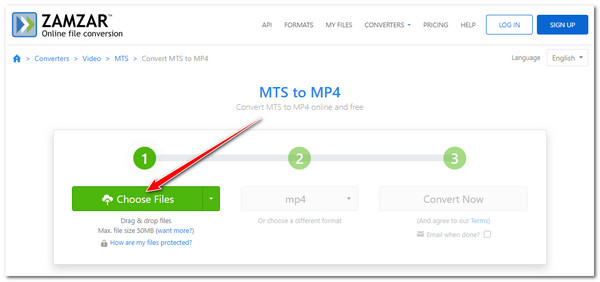
2 단계.변환 프로세스를 시작하려면 "지금 변환" 버튼을 클릭하세요. 그 후에는 즉시 출력을 다운로드할 수 있습니다.
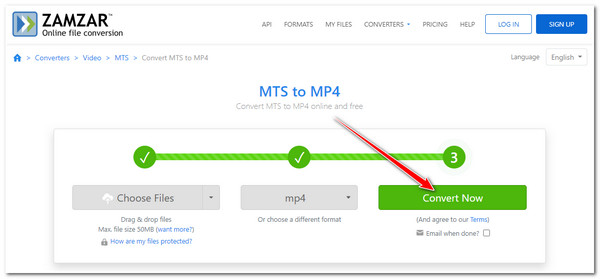
5. 파일 변환
MTS를 MP4로 변환하는 데 사용할 수 있는 마지막 온라인 도구는 ConvertFiles입니다. 이 온라인 도구는 상당히 지루하고 간단한 인터페이스를 가지고 있지만 여전히 제 역할을 할 수 있습니다. 이제 MTS를 MP4로 간단하고 빠르게 변환하는 방법이 있음에도 불구하고 ConvertFiles에는 출력을 조정할 수 있는 옵션이 없습니다. 따라서 출력 품질이 보장되지 않습니다.
1 단계.컴퓨터 브라우저에서 "ConvertFiles MTS to MP4" 웹사이트를 방문하세요. 그런 다음 "찾아보기" 버튼을 클릭하고 변환하려는 MTS 파일을 선택하세요.
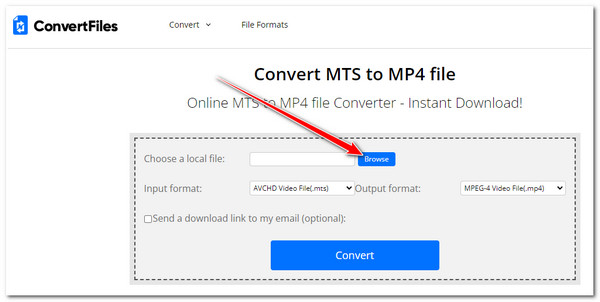
2 단계.그런 다음 "출력 형식" 드롭다운 버튼을 클릭하고 "MPEG-4 비디오 파일(.mp4)" 옵션을 선택한 다음 "변환" 버튼을 클릭하여 MTS에서 MP4로의 변환을 시작합니다.
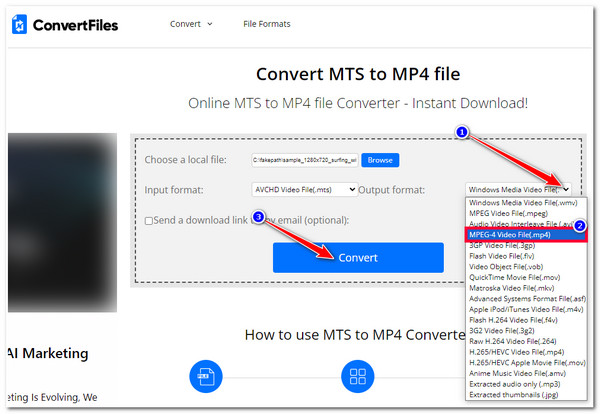
FAQs
-
Mac의 기본 미디어 플레이어를 사용하여 MTS 파일을 열 수 있습니까?
아니요. Mac의 QuickTime 플레이어는 MTS 형식의 비디오를 지원하지 않습니다. MP4, MOV, FLV 등의 재생만 지원합니다. 이 경우 Mac에서 재생하기 전에 MTS 파일을 변환해야 합니다.
-
휴대폰 브라우저에서 모든 온라인 MTS-MP4 변환기 도구에 액세스할 수 있습니까?
예. Android/iPhone 브라우저에서 이러한 온라인 변환기 도구에 액세스할 수 있습니다. 장치에서 이를 사용하여 변환 프로세스를 수행할 수도 있습니다.
-
FreeConvert 파일 크기 제한을 어떻게 제거할 수 있나요?
FreeConvert의 파일 크기 제한을 없애려면 제공되는 가격 계획 중 하나를 활용해야 합니다. 계획 가격은 $12.99부터 시작됩니다.
-
Zamzar는 출력물에 워터마크를 포함합니까?
아니요. Zamzar는 무료 변환 서비스를 제공하지만 출력물에 워터마크를 삽입/중첩하지 않습니다. 워터마크 걱정 없이 MTS를 포함한 모든 미디어 파일을 MP4로 변환하는 것을 즐길 수 있습니다.
-
ConvertFiles를 사용해도 안전한가요?
예. ConvertFiles의 공식 웹사이트를 기반으로 사용자 보안과 신뢰성을 최우선으로 생각합니다. 이 온라인 도구의 웹사이트는 사용자 데이터 보호를 위해 SSL 암호화를 활용합니다. 또한 이 온라인 도구는 가져온 비디오를 24시간 후에 서버에서 자동으로 삭제하도록 설정되어 있습니다.
결론
그게 다야! MTS를 MP4로 변환하는 8가지 강력한 비디오 변환기 도구는 다음과 같습니다! 이러한 도구를 사용하면 캠코더의 MTS 파일을 변환하여 모바일 장치에서 재생할 수 있습니다. 고품질 출력을 통해 MTS를 MP4로 변환하는 궁극적인 방법을 원한다고 가정해 보겠습니다. 그 경우, AnyRec Video Converter 그리고 AnyRec 무료 비디오 컨버터 당신이 찾고있는 것이 바로 그것입니다! 이러한 도구의 변환 기능을 사용하면 MTS를 고품질의 MP4로 효율적으로 변환할 수 있습니다!
안전한 다운로드
안전한 다운로드
